Manuale utente di Apple Watch
- Ciao
- Novità
-
- Modificare la lingua e l’orientamento
- Regolare la luminosità e le dimensioni del testo
- Regolare il volume, i suoni e il feedback aptico
- Rimuovere, sostituire e allacciare i cinturini di Apple Watch
- Utilizzare il doppio tap per eseguire le azioni più comuni
- Personalizzare il tasto Azione
- Organizzare le app
- Gestire Apple Account
-
- Sveglie
- App Store
- Livelli O₂
- Calcolatrice
- Calendario
- Controllo remoto fotocamera
- ECG
- Farmaci
- Memoji
- Riconoscimento Brani
- News
- In Riproduzione
- Promemoria
- Remote
- Comandi Rapidi
- Sirena
- Borsa
- Cronometro
- Marea
- Timer
- Suggerimenti
- Traduci
- Parametri Vitali
- Memo Vocali
- Walkie-Talkie
-
- Informazioni su Apple Wallet
- Apple Pay
- Configurare Apple Pay
- Effettuare acquisti con Apple Pay
- Utilizzare Apple Cash
- Utilizzare i biglietti
- Utilizzare le carte premio
- Mezzi di trasporto
- Usare la patente di guida o la carta d’identità
- Chiavi di casa, delle stanza di hotel e dei veicoli
- Schede con informazioni vaccinali
- Ore Locali
-
- VoiceOver
- Configurare Apple Watch utilizzando VoiceOver
- Nozioni di base sull’utilizzo di Apple Watch con VoiceOver
- Duplicazione Apple Watch
- Controllare i dispositivi nelle vicinanze
- AssistiveTouch
- Utilizzare un monitor Braille
- Utilizzare una tastiera Bluetooth
- Zoom
- Scoprire l’ora con il feedback aptico
- Regolare le dimensioni del testo e altre impostazioni di visualizzazione
- Regolare le impostazioni di risposta dello schermo
- Configurare e utilizzare la funzionalità RTT
- Impostazioni audio di accessibilità
- Digita per parlare
- Selezionare automaticamente l’app evidenziata
- Utilizzare le funzionalità di accessibilità con Siri
- Abbreviazioni accessibilità
-
- Importanti informazioni sulla sicurezza
- Importanti informazioni sull’utilizzo
- Modifiche non autorizzate di watchOS
- Informazioni sulla cura del cinturino
- Dichiarazione di conformità FCC
- Dichiarazione di conformità ISED Canada
- Informazioni Ultra Wideband
- Informazioni laser Classe 1
- Informazioni sullo smaltimento e il riciclaggio
- Apple e l’ambiente
- Copyright
Utilizzare i tasti e i gesti per interagire con Apple Watch
Puoi interagire con Apple Watch utilizzando la Digital Crown, il tasto laterale, il tasto Azione e i gesti.
Premere o ruotare la Digital Crown

Premi per visualizzare il quadrante o la schermata Home.
Premi due volte per aprire l’elenco applicazioni.
Tieni premuto per utilizzare Siri.
Ruota per ingrandire, far scorrere o regolare gli elementi visibili sullo schermo.
Ad esempio, sul quadrante, ruota per aprire la raccolta smart o per visualizzare le notifiche.
Tieni premuto per sbloccare lo schermo dopo un allenamento acquatico.
Premere il tasto laterale
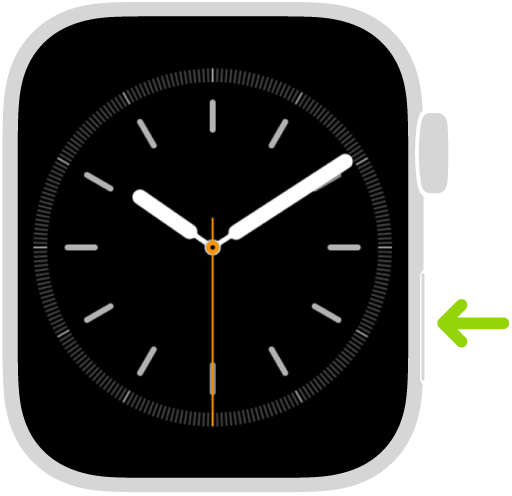
Premi per utilizzare Centro di Controllo.
Tieni premuto per utilizzare “SOS Emergenze”.
Premi due volte per utilizzare Apple Pay.
Tieni premuto per accendere e spegnere Apple Watch.
Premere il tasto Azione (modelli di Apple Watch Ultra)
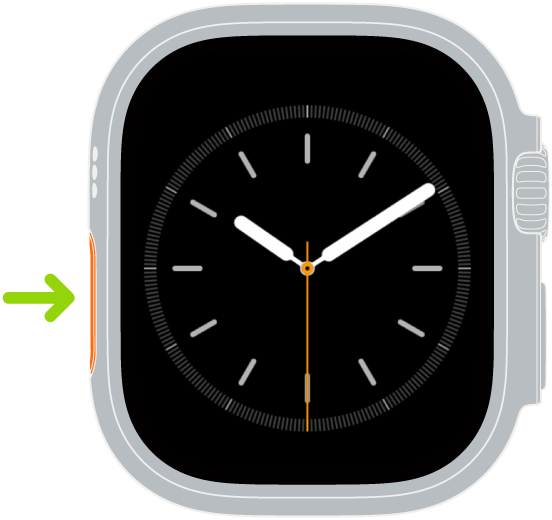
Premi per accedere alla funzione che hai scelto.
Tieni premuto per scambiare rapidamente la funzione selezionata.
Continua a tenere premuto per attivare la sirena.
Utilizzare i gesti
Tocco: tocca brevemente lo schermo per selezionare un pulsante o un elemento. Sui modelli di Apple Watch che mostrano il quadrante e l’ora con “Sempre attivo, basta un tocco per aumentare al massimo la luminosità dello schermo.
Tieni premuto: premi lo schermo e tieni fermo il dito per cambiare il quadrante, visualizzare le opzioni in un’app e altro ancora.
Scorri: sposta un dito sullo schermo verso l’alto, il basso, a sinistra o a destra. Ad esempio, puoi sfogliare le foto, far scorrere e ingrandire una mappa e altro ancora.
Trascina: sposta un elemento sullo schermo senza sollevare il dito. Ad esempio, puoi riordinare le app nella vista griglia.
Copri per disattivare l’audio: Copri lo schermo con il palmo della mano per disattivare rapidamente l'audio degli avvisi.
Doppio tap: Sui modelli supportati, avvicina rapidamente la punta dell’indice e quella del pollice due volte per rispondere a una chiamata, rispondere a un messaggio, visualizzare e far scorrere la raccolta smart, scorrere nelle app supportate e altro ancora.